

Learn the basic functions of the Gamebone builder
⚠️ Загрузка данных из файла Google Sheets не может пройти без доступа к нему. Чтобы у парсера Ficher был доступ к этому файлу, в настройках доступа выдайте права редактора на почту [email protected]. Для этого вставьте почту в окошко, показанное на скриншоте. Следующим шагом укажите право “Редактор” и
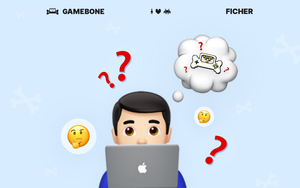
Расскажем, почему онлайн-редактор Ficher полезен для соло-разработчиков. Приведем конкретные примеры использования нашего инструмента в самостоятельной разработке игр. ⚠️Дисклеймер Онлайн-редактор Ficher будет наиболее полезен для проектов с большим количеством данных и/или большой командой. Но даже если вы разрабатываете небольшой проект в одиночку и при этом любите организованность и четкую структуру,
В этом гайде расскажем и покажем, как подключать JSON к UE с помощью Struct и blueprints. Также объясним, как работать с типом данных Subtable (вложенная виртуальная таблица), который применяется в редакторе Ficher. Что будем делать: 1. Используем стандартный проект Top Down. 2. В нем изменим скорость бега персонажа, подключив JSON
В этом гайде рассмотрим, как подключить JSON к Unity и управлять настройками игры вне движка. На примере покажем, как подключить показатель скорости бега персонажа к редактору Ficher, и как менять эту характеристику без взаимодействия с Unity. Добавим в движок необходимые для этого скрипты и методы (весь код уже есть в
Чтобы перейти к настройке профиля, нажмите на изображения профиля в правом верхнем углу. В открывшемся меню кликните на своё имя. В разделе “Профиль” вы можете: 1. Изменить имя 2. Сменить пароль 3. Изменить изображение профиля (в том числе, на эмоджи).
Экспортировать проект Когда ваши таблицы заполнены и готовы к экспорту, нажмите “Экспортировать” в правом верхнем углу окна. В открывшемся разделе нажмите “Создать экспорт”. Сформируется zip-архив с JSON-файлами, которые содержат данные всех таблиц проекта (1 файл = 1 таблица). Вы можете ознакомиться с логами выполнения экспорта развернув пункт “.log” в колонке “Log